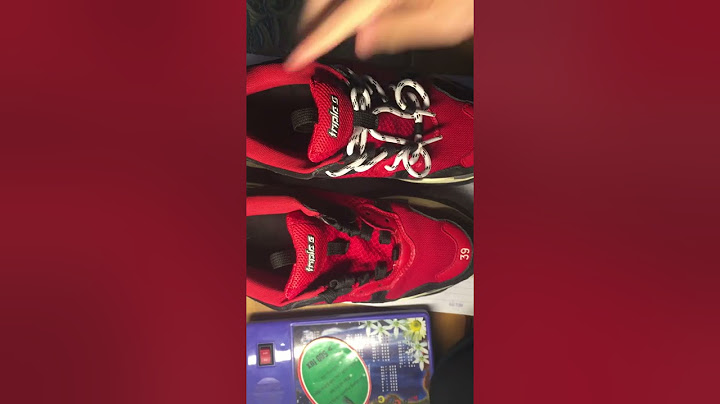Quá trình sử dụng máy tính của bạn sẽ trở nên đơn giản và dễ dàng hơn nếu như biết các thủ thuật thu nhỏ, phóng to màn hình máy tính. Nếu như bạn chưa nắm rõ được thủ thuật này, qua bài viết này HACOM sẽ hướng dẫn cho bạn cách thu nhỏ, phóng to màn hình máy tính vô cùng đơn giản. Show
Hướng dẫn thu nhỏ, phóng to màn hình máy tính siêu dễViệc thu nhỏ phóng to màn hình máy tính chính là một thủ thuật sử dụng nhằm mục đích điều chỉnh kích cỡ hiển thị cho phù hợp với màn hình, phù hợp với thể lực của từng người dùng khác nhau cho hợp lý nhất. Thủ thuật này đa phần những người dùng máy tính đều có thể tự mình thực hiện được khi tham khảo các cách sau đây: - Cách phóng to, thu nhỏ màn hình máy tính chạy WindowsNếu như chiếc máy tính của bạn hiện đang sử dụng hệ điều hành Windows, thì cách phóng to, thu nhỏ màn hình sẽ được thực hiện như sau: + Cách phóng to màn hình máy tính đang chạy Windows Có thể tiến hành theo 2 cách sau để phóng to màn hình máy tính đang chạy hệ điều hành Windows: Cách 1: Giữ phím Ctrl và đồng thời lăn viên bi của con chuột tới trước, lúc này màn hình của bạn sẽ ngay lập tức được phóng to tại tất cả các cửa sổ. Còn nếu như bạn giữ phím Ctrl và dấu (+), thì màn hình sẽ chỉ được phóng to nếu bạn đang duyệt web.  Cách 2: Đối với hệ thống từ Windows 7 trở lên, chúng ta sử dụng app Magnifier được tích hợp sẵn. Tiến hành các bước sau đây để có thể sử dụng ứng dụng này: Bước 1: Đầu tiên bạn vào trình tìm kiếm của Windows, sau đó gõ từ khóa Magnifier vào ô tìm kiếm. Tiếp theo để khởi chạy chương trình bạn click vào app Magnifier. Hoặc để đơn giản hơn, thì người dùng có thể dùng tổ hợp phím tắt Windows kết hợp cùng dấu (+) để có thể khởi động nhanh ứng dụng này.  Bước 2: Sau khi khởi chạy, thì lúc này ứng dụng sẽ hiển thị một khung nhỏ hình chữ nhật ngay ở phía trên màn hình máy tính. Có thể chọn dấu (-) để thu nhỏ và dấu (+) để phóng to. Đáng chú ý là ở mục Views bạn sẽ có 3 sự lựa chọn:
 Ngoài ra các bạn cũng có thể click vào biểu tượng răng cưa trên ứng dụng Magnifier vào phần cài đặt của app, điều chỉnh thông số theo ý muốn.  + Cách thu nhỏ màn hình máy tính đang chạy Windows Đang sử dụng hệ điều hành Windows nếu như muốn thu nhỏ màn hình máy tính, thì người dùng chỉ việc nhấn phím Ctrl và lăn viên bi của chuột máy tính xuống dưới, lúc này màn hình sẽ được thu nhỏ dần. Thu nhỏ đến khi cảm thấy vừa ý, lúc này bạn bỏ phím Ctrl ra thì Windows sẽ không thu nhỏ nữa.  Ngoài cách lăn chuột, thì bạn cũng có thể sử dụng phím Ctrl và dấu (-) để thu nhỏ màn hình khi đang lướt web. Còn riêng đối với ứng dụng Magnifier thì mức tối thiểu để hiển thị là 100% vì thế người dùng không thể lựa chọn thu nhỏ màn hình dưới con số này được. - Cách thu nhỏ, phóng to màn hình máy tính MacbookNếu như bạn đang sử dụng dòng máy tính của Apple, thì các thao tác thu nhỏ và phóng to màn hình sẽ được thực hiện hoàn toàn bằng hệ thống phím tắt trên màn hình, cụ thể: Bước 1: Đầu tiên, để có thể kích hoạt tính năng thu phóng màn hình trên Macbook, thì người dùng cần kích hoạt chế độ này bằng cách nhấn tất cả tổ hợp phím sau: Option + Command + 8.  Bước 2: Sau khi chế độ thu phóng màn hình đã được kích hoạt, tiếp theo thao tác như sau:
Trên đây là những thông tin chia sẻ về các bước phóng to, thu nhỏ màn hình máy tính sử dụng 2 hệ điều hành phổ biến nhất hiện nay đó là Mac OS và Windows. Có thể thấy rằng các thủ thuật này rất dễ, bất kỳ ai cũng có thể thao tác được một cách nhanh chóng. Hy vọng rằng những thông tin bổ ích mà HACOM chia sẻ cho bạn qua bài viết này, sẽ giúp bạn dễ dàng hơn trong việc thực hiện thao tác phóng to, thu nhỏ màn hình máy tính nhé! Thu nhỏ, phóng to màn hình máy tính chính là một thủ thuật tiện lợi mà rất nhiều người sử dụng trong quá trình dùng máy. Nếu thao tác này hoàn toàn mới mẻ với bạn và chưa nắm rõ thì hãy cùng theo dõi ngay bài hướng dẫn dưới đây dành cho cả máy thông thường hoặc MacBook bên dưới để làm theo.Hướng dẫn thu nhỏ, phóng to màn hình máy tính cực kỳ dễ thực hiệnQuay màn hình máy tính, thu nhỏ, phóng to màn hình máy tính là một tính năng hay thủ thuật với mục đích điều chỉnh kích thước hiển thị trên màn hình sao cho phù hợp với nhu cầu cũng như thị lực của mỗi người dùng khác nhau. Đây là một tính năng mà có tích hợp trong hầu hết các loại máy tính trên thị trường hiện nay và mọi người dùng đều có thể tự thực hiện được một cách đơn giản. Mọi hướng dẫn chi tiết nằm ở bên dưới: Cách thu nhỏ, phóng to màn hình máy tính chạy hệ điều hành WindowsNếu bạn đang sử dụng một chiếc máy tính sử dụng hệ điều hành Windows thông dụng thì các bước thu nhỏ, phóng to màn hình sẽ được thực hiện dễ dàng như sau: Phóng to màn hình máy tính đang chạy WindowsĐể tiến hành phóng to màn hình của máy tính sử dụng hệ điều hành Windows, bạn hãy tiến hành thực hiện theo hai cách sau: Cách 1: Ấn giữ phím Ctrl và đồng thời bạn hãy lăn viên bi của con chuột lên phía trước, màn hình của máy tính sẽ được phóng to tại tất cả các cửa số ngay lập tức. Lưu ý là nếu bạn áp dụng cách làm giữ phím Ctrl cùng với phím + thì màn hình chỉ được phóng to trong khi bạn đang duyệt web mà thôi.  Cách 2: Sử dụng phần mềm Magnifier được cài đặt sẵn trong hệ thống từ Windows 7 trở lên. Để có thể sử dụng ứng dụng này, bạn hãy thực hiện như sau: Bước 1: Đi đến phần tìm kiếm của Windows và gõ vào từ khóa Magnifier ở ô tìm kiếm > Click chuột vào ứng dụng Magnifier để khởi động chương trình lên. Bên cạnh đó, bạn cũng có thể dùng tổ hợp phím Windows và phím + để mở lên phần mềm này một cách đơn giản và nhanh chóng hơn.  Bước 2: Sau khi mở ứng dụng thành công, nó sẽ hiển thị một ô nhỏ hình chữ nhật trên màn hình máy tính như hình minh họa phía dưới. Bạn có hai lựa chọn là dấu + để phóng to hoặc dấu – dể thu nhỏ màn hình. Quan trọng hơn nữa là ở mục Views sẽ gồm 3 tùy chọn:
 Ngoài ra, bạn có thể chọn vào hình răng cưa của Magnifier để truy cập đến phần cài đặt của ứng dụng nhằm điều chỉnh các thông số hiển thị theo ý muốn của mình.  Thu nhỏ màn hình máy tính hệ điều hành WindowsĐể thực hiện thu nhỏ màn hình máy tính Windows, bạn hãy ấn giữ phím Ctrl đồng thời lăn viên bi trên con chuột xuống dưới và màn hình sẽ dần được thu nhỏ lại. Khi màn hình đã nhỏ lại theo đúng ý muốn, bạn hãy thả phím Ctrl ra để dừng thao tác này.  Bên cạnh đó, ngoài sử dụng cách trên thì bạn cũng có thể áp dụng phương pháp ấn giữ phím Ctrl với dấu – để thu nhỏ màn hình trong khi lướt web. Riêng đối với cách sử dụng Magnifier như phóng to thì mức hiển thị tối thiểu của màn hình là 100% nên bạn không thể áp dụng đối với việc thu nhỏ dưới mức cho phép này được. Thu nhỏ, phóng to màn hình MacBookNếu bạn đang sở hữu một chiếc MacBook đến từ Apple thì mọi thao tác về phóng to, thu nhỏ màn hình sẽ được thực hiện hoàn toàn bằng hệ thống phím tắt trên bàn phím như bên dưới: Bước 1: Trước tiên, để có thể kích hoạt tính năng thu phóng màn hình trên MacBook và sử dụng, bạn hãy thực hiện bằng cách ấn giữ tổ hợp phím: Option + Command + 8.  Bước 2: Tiếp theo, bạn hãy làm theo những thao tác sau:

 Tổng kếtĐó là một số cách thu nhỏ, phóng to màn hình máy tính của hai đệ điều hành phổ biến nhất hiện nay là Windows và MacOS. Đây có thể xem là một trong những thủ thuật đơn giản và tiện lợi nhất mà bất kì người dùng nào cũng có thể tự làm được. Chúc bạn thực hiện thành công. |